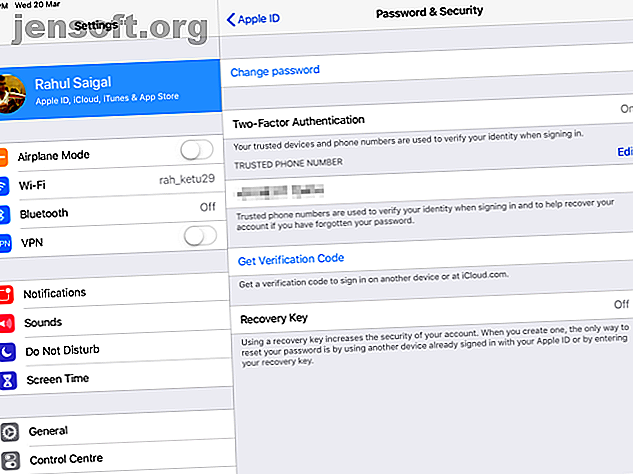
Vous avez oublié votre identifiant Apple ou votre mot de passe iCloud? 6 façons de le réinitialiser
Publicité
Votre identifiant Apple est le compte que vous utilisez pour accéder aux services Apple tels que l'App Store, Apple Music, iCloud, iMessage, etc. Bien que cet ID ressemble à un simple nom d'utilisateur et mot de passe, son intégration à l'écosystème Apple va beaucoup plus loin.
Bien que vous entendiez peut-être utiliser les termes iCloud et Apple ID, techniquement, ils sont identiques. Que se passe-t-il lorsque vous oubliez votre mot de passe Apple ID? Heureusement, il n'y a pas de quoi paniquer. Nous allons vous montrer quelques moyens de réinitialiser le mot de passe associé à votre identifiant Apple.
Remarque: Les instructions ci-dessous sont basées sur un iPad sous iOS 12.1.4 et macOS 10.13.6 High Sierra.
Si vous avez activé l'authentification à deux facteurs
De nos jours, il semble que tous les sites Web que vous visitez essaient de vous encourager à utiliser une authentification à deux facteurs. Avec 2FA, vous pouvez accéder à votre compte uniquement via des appareils fiables, tels que votre iPhone.
Lorsque vous vous connectez à un nouvel appareil pour la première fois, deux informations sont nécessaires: votre mot de passe et le code de vérification à six chiffres affiché sur votre appareil de confiance.
En entrant le code, vous faites confiance au nouvel appareil. Vous n'aurez plus besoin d'un code de vérification à moins de vous déconnecter, de réinitialiser l'appareil ou si vous avez récemment changé de mot de passe. Et sur iOS 11.3 ou version ultérieure, il se peut que vous n’ayez pas besoin de saisir le code. Votre numéro de téléphone de confiance sera automatiquement vérifié en arrière-plan.
Si 2FA est activé pour votre identifiant Apple, vous pouvez réinitialiser votre mot de passe iCloud à partir de tout appareil approuvé.
1. Réinitialiser votre mot de passe iCloud sur un iPhone ou un iPad
Avant de continuer, assurez-vous que votre appareil est doté d’iOS 10 ou ultérieur. Ensuite, ouvrez l'application Paramètres . Appuyez sur [Votre nom]> Mot de passe et sécurité, puis modifiez le mot de passe .
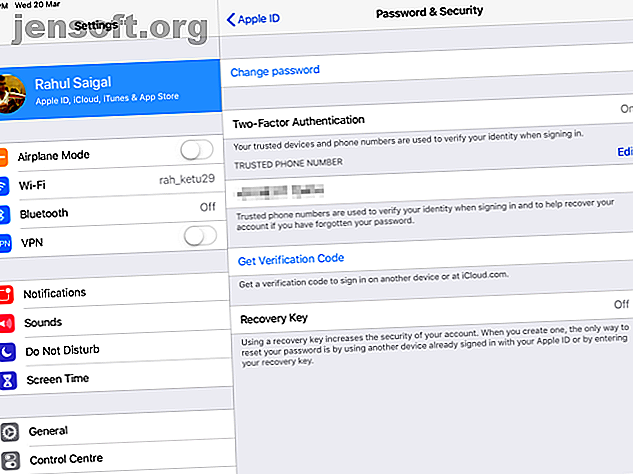
Ensuite, tapez le code que vous utilisez pour déverrouiller votre appareil. Sur l'écran Modifier le mot de passe qui apparaît, entrez un nouveau mot de passe dans les deux champs et appuyez sur Modifier .
Vous pouvez maintenant entrer ce nouveau mot de passe Apple ID sur tous les autres appareils.
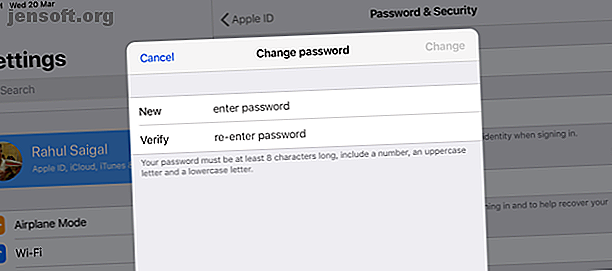
2. Réinitialisez votre mot de passe d'identification Apple sur un Mac
Allez dans le menu Pomme> Préférences Système, puis cliquez sur iCloud .
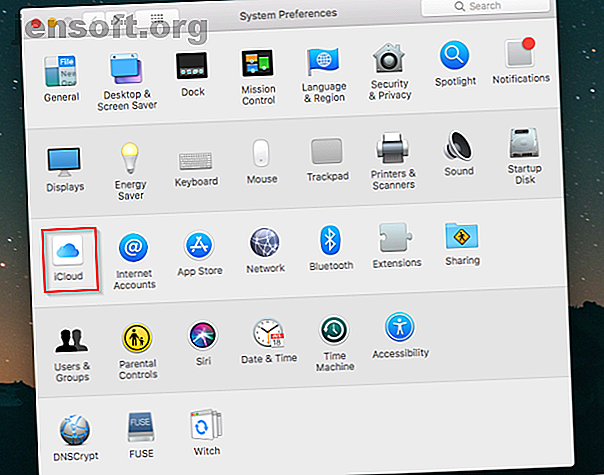
Ici, cliquez sur Détails du compte .
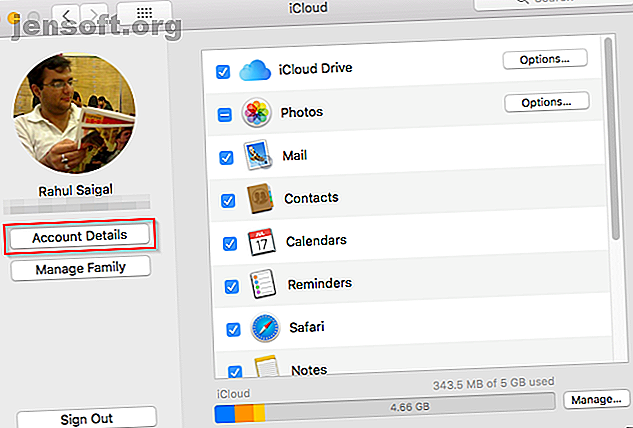
Dans la fenêtre résultante, ouvrez l'onglet Sécurité .
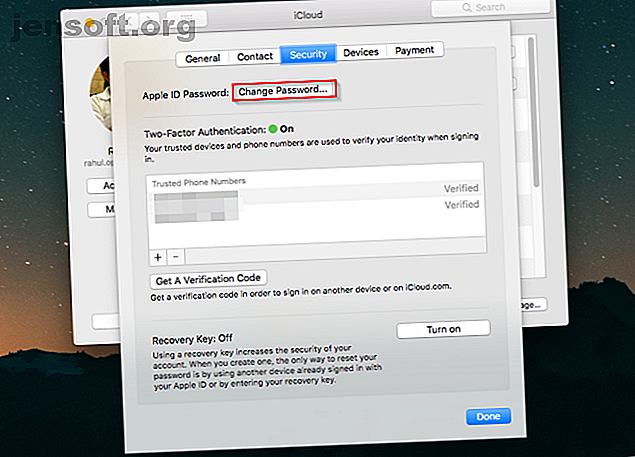
Cliquez maintenant sur le bouton Changer le mot de passe . Vous devrez entrer le mot de passe du compte administrateur de votre Mac. Dans la zone résultante, entrez un nouveau mot de passe et saisissez-le à nouveau dans le champ Vérifier .
Une fois que vous êtes satisfait, cliquez sur Modifier . Vous avez correctement réinitialisé votre mot de passe iCloud et pouvez l’utiliser sur vos autres appareils.
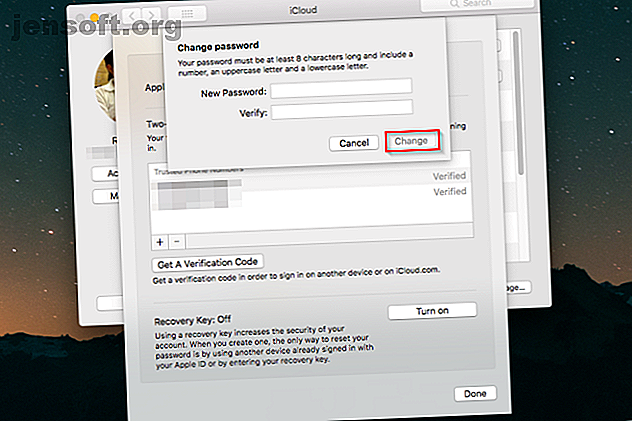
3. Réinitialisez votre mot de passe Apple ID sur le site Web Apple ID
Accédez au site Web iForgot d’Apple. Entrez votre identifiant Apple et cliquez sur Continuer .
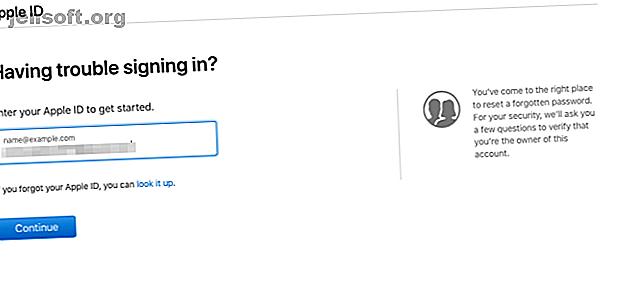
Entrez le numéro de téléphone que vous utilisez avec votre identifiant Apple. Cliquez à nouveau sur Continuer . Maintenant, un message avec des instructions apparaîtra sur tous vos appareils de confiance. Cliquez ou tapez sur Autoriser dans le message Réinitialiser le mot de passe .
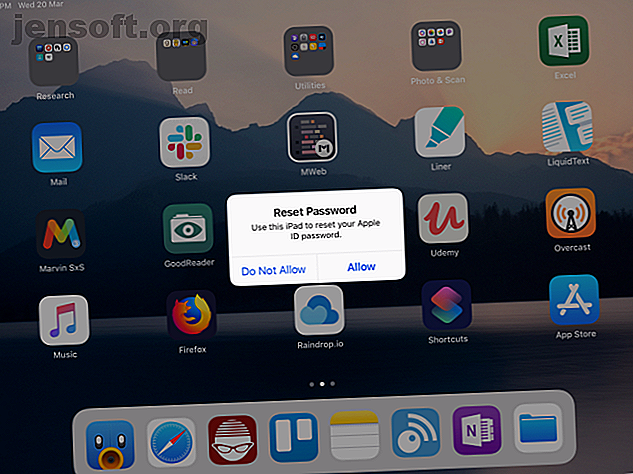
Entrez votre mot de passe iOS ou votre mot de passe administrateur MacOS, puis cliquez sur Continuer . Tapez ensuite votre nouveau mot de passe, puis saisissez-le à nouveau dans le champ Vérifier . Cliquez sur Modifier ou sur Suivant . Vous venez de réinitialiser votre mot de passe Apple ID.
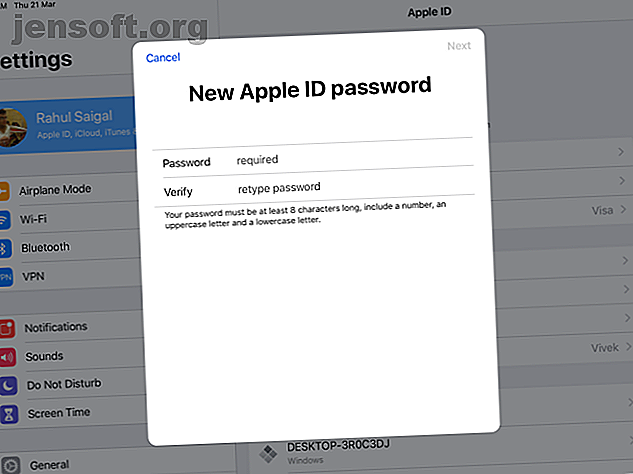
4. Réinitialisez votre mot de passe iCloud via l'application Find My iPhone
Cette méthode fonctionne en utilisant l'application Find My iPhone sur un appareil non associé à votre compte Apple ID. Vous devrez emprunter l'iPhone, l'iPad ou l'iPod Touch d'un membre de votre famille ou de votre famille et suivez ces étapes.
Ouvrez l'application Find My iPhone. Lorsqu'un écran de connexion apparaît, effacez les détails de l'identifiant Apple du propriétaire. Si nécessaire, cliquez ou tapez sur Déconnexion .
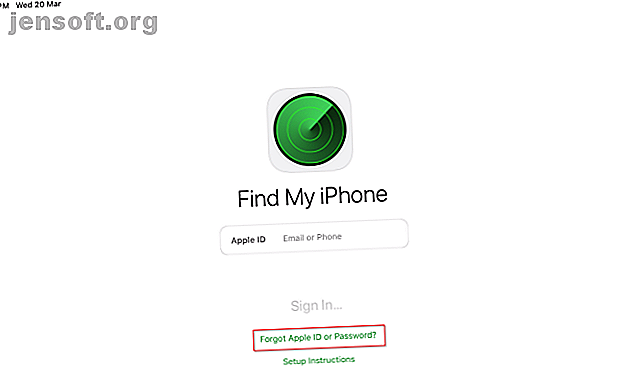
Sur l'écran de connexion, sélectionnez Identifiant Apple ou mot de passe oublié, puis suivez les étapes à l'écran. Une fois que vous avez changé votre mot de passe, n'oubliez pas de vous déconnecter de l'appareil du propriétaire.
Vous pouvez maintenant ressaisir votre mot de passe iCloud sur vos autres appareils. En parlant de Find My iPhone, assurez-vous de savoir localiser votre iPhone Comment suivre et localiser votre iPhone Utiliser les services de localisation Comment suivre et localiser votre iPhone Utiliser les services de localisation Vous pouvez suivre votre iPhone et partager ou trouver sa position à l'aide de son emplacement. Fonction de services. Nous vous montrons comment. Lire la suite s'il se perd.
Si vous utilisez la vérification en deux étapes
Avant l'authentification à deux facteurs, Apple proposait une vérification en deux étapes. Avec cela, Apple envoie un court code numérique à l'aide du système Find My iPhone sous iOS et via un message texte à d'autres appareils. Les Mac ne peuvent pas recevoir ces codes.
Cet ancien système s'appuie également sur un code de récupération fourni pour vous empêcher d'être verrouillé. Si votre compte est verrouillé pour une raison quelconque et que vous perdez le code de récupération, vous risquez de ne jamais retrouver l'accès.
La vérification en deux étapes est disponible pour les personnes:
- Qui ne veut pas ou ne peut pas mettre à jour vers iOS 9 ou OS X El Capitan pour une raison quelconque.
- Utilisation d'anciens appareils Apple ne recevant plus de mises à jour (ce qui signifie qu'ils sont bloqués sous iOS 8 ou OS X Yosemite).
2FA est disponible tant que vous avez au moins un appareil avec iOS 9 ou version ultérieure, ou OS X El Capitan ou une version ultérieure. Lorsque vous effectuez une mise à niveau vers iOS 11 ou une version ultérieure, ou macOS High Sierra ou une version ultérieure, les paramètres de sécurité de votre appareil se mettent automatiquement à l'authentification à deux facteurs.
5. Réinitialisez votre mot de passe iCloud avec la vérification en deux étapes activée
Pour réinitialiser un identifiant Apple protégé par une vérification en deux étapes, vous devez disposer d'une clé de récupération et d'un périphérique ou d'un numéro de téléphone approuvé. Suivez ensuite ces étapes:
- Accédez au site Web iForgot d’Apple.
- Entrez votre identifiant Apple et cliquez sur Continuer .
- Sélectionnez l'option pour réinitialiser votre mot de passe et cliquez à nouveau sur Continuer .
- Tapez votre code de récupération et choisissez Continuer encore une fois. Ce code de 14 caractères est généré lors de la configuration de la vérification en deux étapes.
- Ensuite, sélectionnez un périphérique de confiance pour recevoir un code de confirmation.
- Entrez le code de confirmation.
- Sélectionnez un nouveau mot de passe, puis cliquez sur Réinitialiser le mot de passe .
Conformément au document d'assistance Apple relatif à la réinitialisation d'un mot de passe en deux étapes, vous devez disposer d'au moins deux de ces trois éléments pour vous connecter avec succès. Le premier est le mot de passe de votre identifiant Apple, le second un appareil de confiance et le troisième votre clé de récupération.
Si vous avez perdu deux de ces éléments, vous ne pouvez pas vous connecter ou accéder à nouveau à votre compte. Malheureusement, vous êtes à court d'options et devez donc créer un nouvel identifiant Apple.
6. Comment réinitialiser un compte iCloud avec mot de passe uniquement
Vous avez oublié votre mot de passe iCloud et n'utilisez pas d'authentification en deux étapes ou deux facteurs sur votre compte Apple ID? Vous pouvez toujours réinitialiser votre mot de passe à l'aide du site Web iForgot d'Apple. Étant donné que vous ne disposez d'aucune de ces mesures de sécurité supplémentaires, vous pouvez réinitialiser votre mot de passe par courrier électronique ou avec des questions de sécurité, si vous en avez encore configuré.
Une fois votre mot de passe Apple réinitialisé, vous devez sérieusement envisager d’ajouter une sécurité supplémentaire à votre compte Apple. Il n'y a aucune raison d'utiliser uniquement la protection par mot de passe lorsque l'authentification à deux facteurs fournit une sécurité considérablement supérieure.
Heureusement, c'est facile à mettre en place. Suivez notre guide sur la sécurisation de votre compte Apple avec une authentification à deux facteurs. Comment protéger votre compte Apple avec une authentification à deux facteurs. Comment protéger votre compte Apple avec une authentification à deux facteurs. L'authentification à deux facteurs d'Apple vous permet de protéger votre identifiant Apple à l'aide de votre appareil iOS. ou Mac. Voici comment le configurer et vous assurer de ne pas être en lock-out. Lire la suite (2FA). Vous pouvez également envisager d'activer 2FA pour les autres services en ligne que vous utilisez. Et une fois que vous avez terminé, utilisez l’une de ces applications Mac pour générer facilement des codes 2FA. Les 5 meilleures applications Authenticator pour générer des codes 2FA sur Mac Les 5 meilleures applications Authenticator pour générer des codes 2FA sur Mac Ces applications d’authentification à deux facteurs de Mac apportent le droit 2FA à votre bureau et vous aider à sécuriser vos comptes en ligne. Lire la suite . (Vous n'avez pas besoin d'une application d'authentification pour générer des codes pour votre compte Apple. Les codes apparaîtront automatiquement sur l'un de vos appareils Apple de confiance.)
Ajouter plus d'informations d'auto-récupération pour l'avenir
Si vous perdez un appareil ou un mot de passe, au lieu de devoir convaincre une personne chez Apple que vous en êtes le propriétaire légitime, vous pouvez rapidement récupérer votre compte en vous assurant qu'il dispose d'informations supplémentaires. Pour vous simplifier la vie si vous oubliez votre mot de passe iCloud, connectez-vous à votre identifiant Apple et suivez ces étapes simples:
- Incluez deux adresses ou plus «accessibles à». Apple les utilise pour la récupération de compte assistée.
- Ajoutez un autre numéro de téléphone de confiance. Par exemple, vous pouvez ajouter le numéro de téléphone de votre partenaire ou de vos parents à titre de sauvegarde.
- Si vous utilisez la vérification en deux étapes, imprimez le code de récupération et conservez-le dans un endroit sécurisé.
N'oubliez pas: utilisez un gestionnaire de mots de passe
Apple vous propose de nombreuses méthodes pour réinitialiser votre identifiant Apple ou votre mot de passe iCloud. Lequel utiliser dépend de la configuration de votre compte. Une fois que vous avez changé votre mot de passe, nous vous recommandons vivement d'utiliser un gestionnaire de mots de passe pour stocker les mots de passe. De cette façon, vous ne devez pas vous souvenir des mots de passe pour chaque compte en ligne. Vous devez juste vous rappeler un mot de passe principal.
Avec 2FA, il s'agit de l'une des meilleures pratiques pour verrouiller vos comptes en ligne. Si vous ne parvenez pas à choisir le gestionnaire de mots de passe à utiliser, recherchez celui qui répond le mieux à vos besoins. Les meilleurs gestionnaires de mots de passe pour toutes les occasions Les meilleurs gestionnaires de mots de passe pour toutes les occasions Vous vous efforcez de vous rappeler des mots de passe de plus en plus élaborés? Il est temps de faire appel à l'un de ces gestionnaires de mots de passe gratuits ou payants! Lire la suite .
En savoir plus sur: Apple, iCloud, la récupération de mot de passe, l'authentification à deux facteurs.

